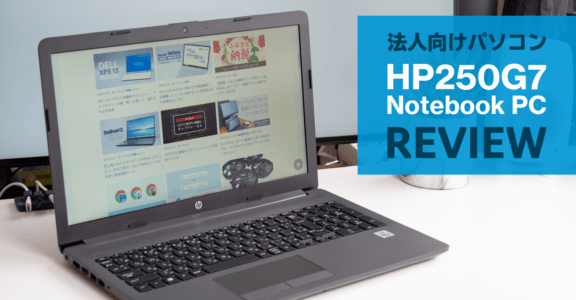Surface Laptop Studio 2 実機レビュー!ガチで性能2倍UP、最強のSurfaceになった?!

どうしても一世代前の CPU を搭載したイメージが拭えなかった、初代 Surface Laptop Studio。もうそんなことは言わせないと、最新の第13世代 Intel Core i7 かつハイエンド向けの H シリーズの CPU を搭載して、新たに Surface Laptop Studio 2 が登場です。
独特な変形をするディスプレイにより、タッチ操作やペン入力も快適に行える、唯一無二の Laptop シリーズ端末。基本的には筐体の形はそのまま引き継がれ、USB-A 端子と microSD カードリーダーが追加されたことで、PC 単体でできることが増えました。
GPU は RTX 4050、RTX 4060、RTX 2000 Ada から選択可能。RTX Ada シリーズはモバイルワークステーション向けの製品で、CAD や動画編集(テレビや映画レベルのやつ)、大量の演算を行う科学技術計算に用いられます。
今回レビューするのは、この中で売れ筋ラインになるであろう RTX 4050 搭載モデルです。
| CPU | 第13世代 Intel Core i7-13700H |
|---|---|
| GPU | NVIDIA GeForce RTX 4050 |
| VPU | Intel Movidius VPU AI アクセラレーター |
| メモリ | 32 GB |
| ストレージ | 1 TB |
僕自身は Surface シリーズ歴6年で、現在は Surface Pro 9 を利用。各種 Surface シリーズをレビューして4年ほどの経歴を持ち、同製品は貸し出しいただきレビューを行っています。各機種とも濃厚なレビューを行っていますので、そちらもぜひ参考にしてください。
Surface Laptop Studio 2 のメリット・デメリット
細かい仕様の話はこのあと紹介するとして、使ってみて感じたメリット・デメリットを簡潔にまとめておきます。
メリット
- デスクトップPCを使っている感覚が得られる
- 動画編集や 3D CAD など、GPU性能を使う処理が快適
- ノートパソコンだけど、ペンタブのように使える
- Microsoft スタジオエフェクトが使える
- 搭載する端子類が豊富
- タイピングしやすいキーボード
- 顔認証によるロック解除ができる
ノートパソコンとは思えない、圧倒的な性能の高さ。ベンチマークのスコア的には、第12世代のデスクトップ用 Core i5 と同等の性能を持つ CPU なので、処理能力が高いのは当たり前。それに加えて GPU 性能が上乗せされるわけですから、いつでもどこでもハイエンドPCで作業したいユーザーにとっては、完璧な1台に仕上がっているわけです。
Microsoft が自ら「前モデルから性能が2倍以上になった」と公表しているのも、体感的に納得できるレベル。
一般的なユーザーが「何でもできる端末」と評価するなら、Surface Pro 9 で十分かもしれません。しかしパソコンで本格的なモノづくりをするクリエイターにとっては、Surface Laptop Studio 2 がそのポジションに取って代わる最適なデバイスになるのは間違いないです。直感的にタッチ操作できるのは、大きなアドバンテージ。ペン入力にも対応し、他のラップトップ端末では実現できない表現力を持ちます。

ここでは RTX 4050 搭載モデルをレビューしていますが、更に上位グレードを求めるのであれば RTX 4060、RTX 2000 Ada が選べるのもポイントが高いです。
そして AI 処理用途で搭載された VPU は、Microsoft スタジオエフェクト(詳しくは後述)でその効果を発揮。カメラ映像を AI で動的に処理して、ビデオ会議などで活用できるエフェクトを実現してくれます。
デメリット
- 価格が高い
- Microsoft Office なしが選べない
- 本体フルパワー駆動時の熱風がすごい
高性能なパソコンが欲しい。じゃあ買おう!と手を出すにはとても高額なPCです。GPU搭載モデルであれば、最低でも40万円から。額面で見ると「高い」となりますが、Surface Laptop Studio 2 を総合的に評価したとき、この値段が相応だと思えなければ他のパソコンを選べば良いだけ。他に存在しないPCだからこそ、価格が高くなるのは致し方ありません。
同じCPU・GPUを搭載するパソコンと比較すると、確かに値段は高いです。しかし、タッチ操作やペン入力ができたり、ディスプレイの変形や NPU の搭載など、Surface Laptop Studio 2 でしか実現できないことがあるのも事実。
Office なしで安く買いたい要望があるのは今に始まったことではありません。全機種にライセンスが付与されるのが Surface のデフォルトなので、Microsoft 365 ユーザーには優しくない構成です。なお Word、Excel だけでなく、PowerPoint も使えます。
そして 3DMark の TimeSpy で GPU のベンチマークを測っていたときのこと。サーっとファンが回り始めたと思ったら、本体の真横から熱風が。当然、耐えられる温度ではあるものの、マウスを使っているとちょうど親指のところに熱風が当たります。

排熱の性能がすごいと評価するのか、排気口の位置が微妙と評価するのか、評価が分かれるところではないでしょうか。
Surface Laptop Studio 2 特徴と使用感【レビュー】
Surface Laptop Studio 2 は本体カラー1色のみ。重さ 1.98kg とギリギリ持ち運べるレベル。ただし充電用アダプターは 約450g あります。セットで持ち運ぶには、それなりの重量です。
価格は334,180円から。RTX 4060 モデルは、公式ストアでしか購入できない限定モデルです。
GPURTX4050 / RTX4060 (Microsoftストア限定) / RTX2000Ada
NPUIntel Movidius VPU
メモリ16GB / 32GB / 64GB
ストレージ512GB / 1TB
Surface Laptop Studio 2 の仕様
| OS | Windows 11 Home |
|---|---|
| CPU | 第13世代 Intel Core i7-13700H |
| グラフィックス |
|
| メモリ | 16GB / 32GB / 64GB (LPDDR5x RAM) |
| ストレージ | 512GB / 1TB |
| ディスプレイ | 14.4 インチ PixelSense ディスプレイ 2400 × 1600 (200 PPI) タッチスクリーン対応 リフレッシュレート 最大 120Hz Surface スリムペン2対応 |
| バッテリー駆動時間 | 外部GPUなし 最大19時間 / 外部GPUあり 最大18時間 |
| サイズ | 32.3 × 23.0 × 2.2 cm |
| 重量 | 外部GPUなし 1.89kg / 外部GPUあり 1.98kg |
| セキュリティ | Windows Hello 顔認証 |
| ビデオ・カメラ | 広角 1080p HD カメラ、顔認証カメラ |
| 外部端子 | USB-C Thunderbolt 4 × 2 USB-A 3.1 3.5mmヘッドホンジャック microSD カードリーダー Surface コネクト |
| 無線 | Wi-Fi 6E / Bluetooth 5.3 |
| センサー | 光センサー、加速度計、ジャイロスコープ |
| Office | Office Home and Business 2021 付属 |
| 電源アダプター | 127W |
| 公称バッテリー容量 | 58Wh |
強力なCPU性能だけを求めているユーザーに向けた、GPUなしモデルも選べます。グラフィックス、メモリ、ストレージの組み合わせで、次の5パターンが提供。学割を適用すれば 10%OFF で購入可能です。
公式ストア限定の RTX 4060 搭載モデル を選べば、メモリ 64GB まで拡張可能。メインPCとしてバリバリ作業するなら、メモリは 32GB がおすすめ。
Surface Laptop Studio 2 で何ができる?
| 用途 | 可否 | 備考 |
|---|---|---|
| Web閲覧 | ◎ | 問題なし |
| 動画閲覧 | ◎ | 問題なし |
| 事務処理 | ◎ | Office 2021 付属 |
| プログラミング | ◎ | 問題なし |
| 画像編集 | ◎ | イラレ、フォトショ問題なし |
| 写真現像 | ◎ | Lightroom 編集可能 |
| 動画編集 | ◎ | Premiere Pro 編集可能 |
| ゲーム | ◎ | Apex Ledgend レベルは快適にプレイ可能 |
| イラスト制作 | ◎ | 専用ペン型デバイスが使える |
| 3D CG / 3D CAD | ◎ | Blender、Fusion 360 |
Surface Laptop Studio 2 の購入を検討しているユーザーであれば、Adobe 系のソフト、3D 系のソフトが使えるかどうかが選択の基準になると思います。このあたりのメジャーなソフトであれば、動作環境の推奨スペック要件は満たします。
Adobe Premiere Pro を始めとし、Lightroom、イラレ、フォトショあたりは、かなり快適に使えます。GPU性能のおかげで複数レイヤーの処理、写真の複数Rawデータの一括処理、動画のエフェクトなどストレスなく編集できます。

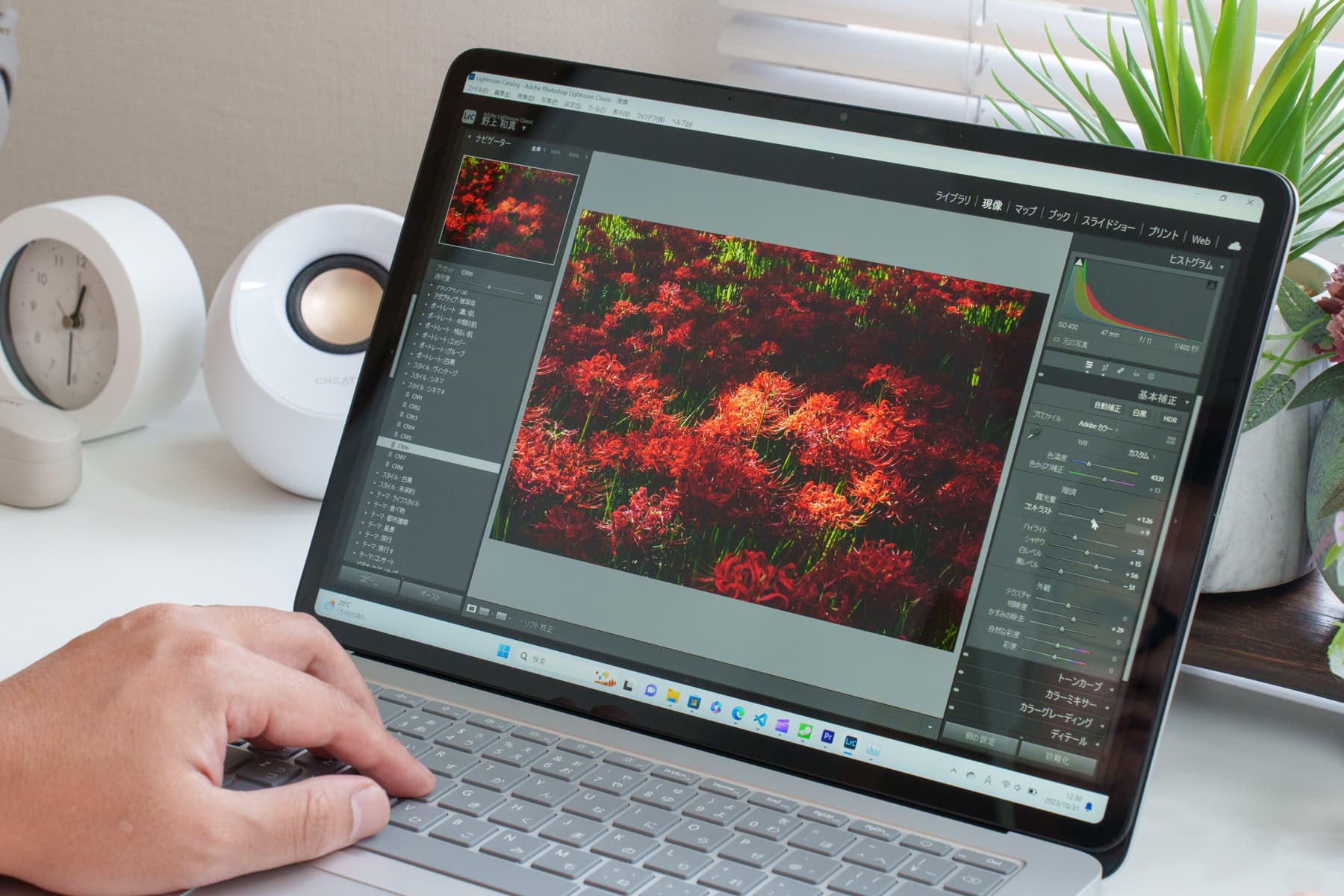
RTX 2000 Ada 搭載モデルが選べることで、AutoCAD、3ds Max、Maya といったCADデザインや3Dレンダリングソフトの 認定グラフィックスハードウェア要件 を満たしてくれます。
3D はやらない。ゲームもやらない。複雑な動画編集はしない。そうなると内蔵 GPU で事足ります。Surface Pro 9 や Surface Laptop 5 といった機種も、検討してみてはいかがでしょうか。
変形するディスプレイ
まずは通常のノートパソコンとして利用する、ラップトップモード。Surface Laptop 5 を使っている感覚と、限りなく一緒です。
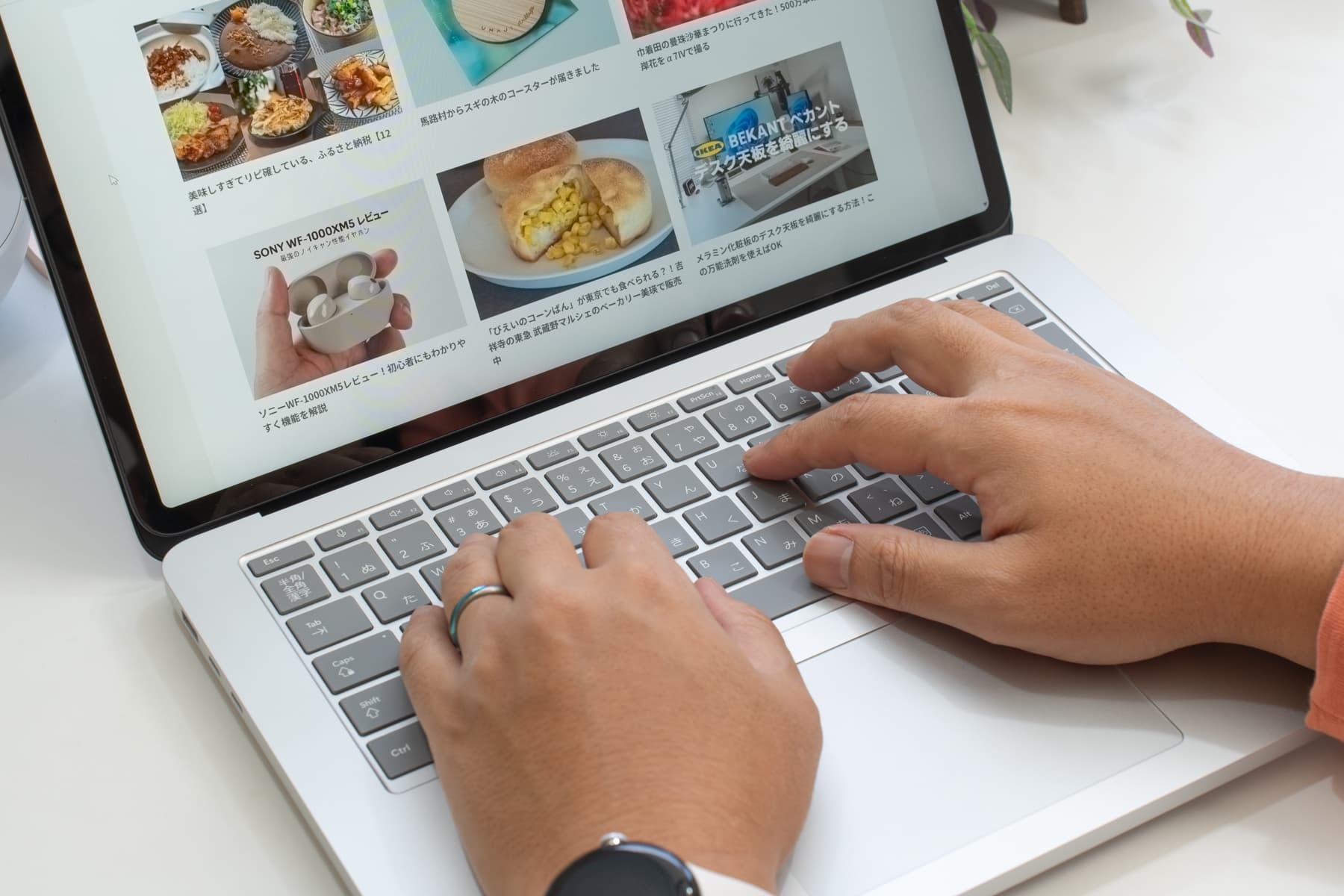
両手でディスプレイの背面を半分に折るようにすると、背面のマグネットがリリースされて変形します。ディスプレイ底面のマグネットが、キーボードとタッチパッドの間にくっついて、ステージモードへ早変わり。

ディスプレイ下半分のマグネットを剥がすように、折り曲げる。


ディスプレイを閉じた状態からは、指一本でちゃんとラップトップモードとして開きます。このステージモードにするには、きちんとディスプレイを両手で持って倒さないと変形できません。
さて、このモードの用途は?
動画視聴やゲーム、Web会議のようなパソコンに触れない作業で、画面が見やすくなるというもの。このモードでのタッチ操作はあまり快適ではないので、用途は限定的です。僕もこのモードはあまり活用できませんでした。
ペン入力やタッチ操作をするなら、ディスプレイ最後まで倒したスタジオモードで利用するのがおすすめ。キーボード面が全て隠れた状態になります。

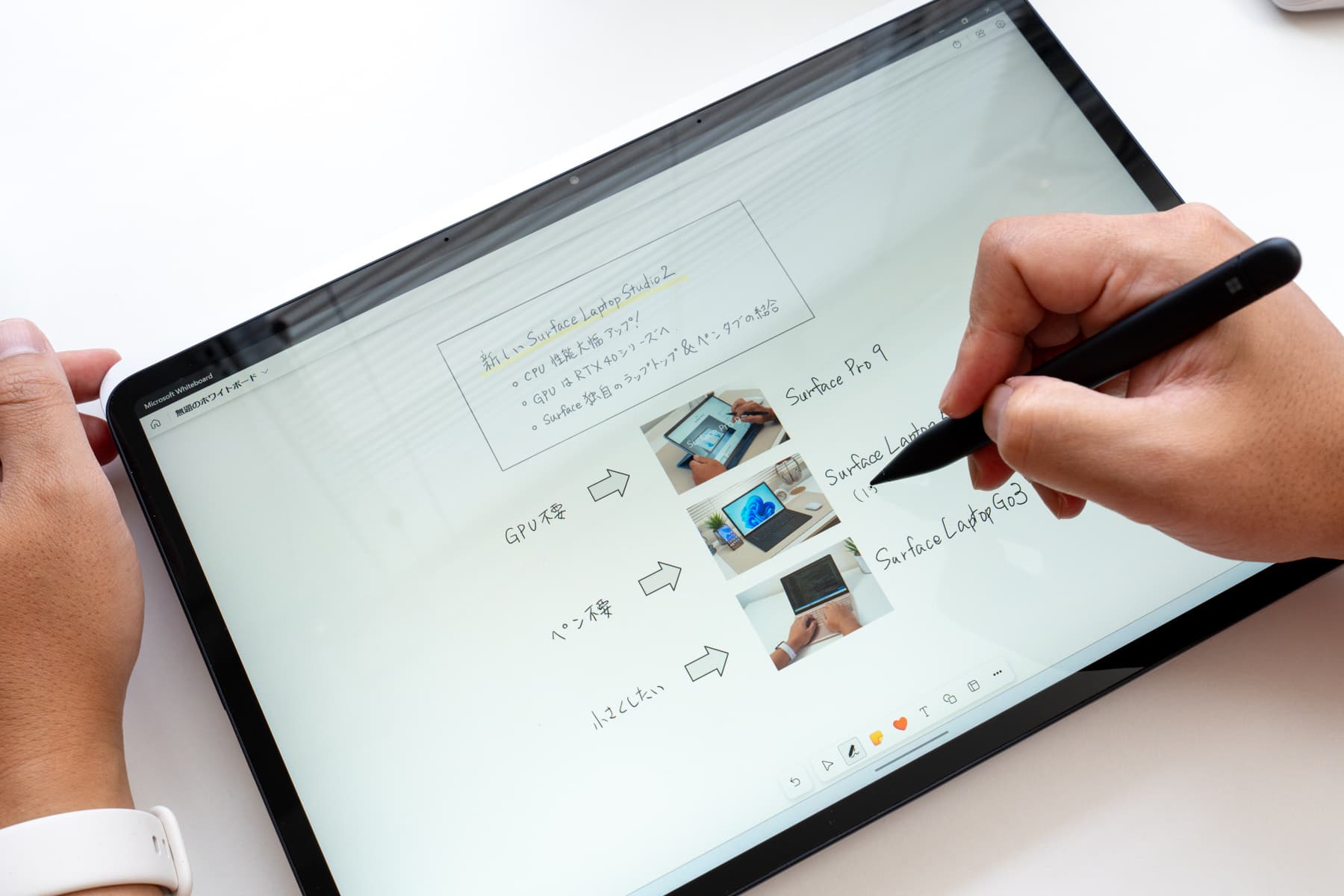
本体で専用のペンが充電できる
画面のリフレッシュレートは 120Hz に対応。ペンの追従は、とても滑らかです。ただ光沢でつるつるしているディスプレイで、ペン先があまり引っ掛からないのは好みが分かれるポイント。ペンの利用頻度が高いなら、ペーパーライクフィルムで改善するのが良いかもしれません。
使っているペンは、純正 Surface スリムペン2(別売)です。
内蔵バッテリー式で、Surface Laptop Studio 2 のキーボードの手前側に、マグネットでくっついて充電できる仕組みが用意されています。強い磁力で、このまま持ち運んでも全く落下する心配はありません。

純正のスリムペン2を使うことで、4,096段階の筆圧を検知。形状はフラットなペンですが、握りやすくちゃんと手に馴染みます。旧型よりサイドボタンが押しやすくなり、本体にくっつけて持ち運べるのがなにより便利。
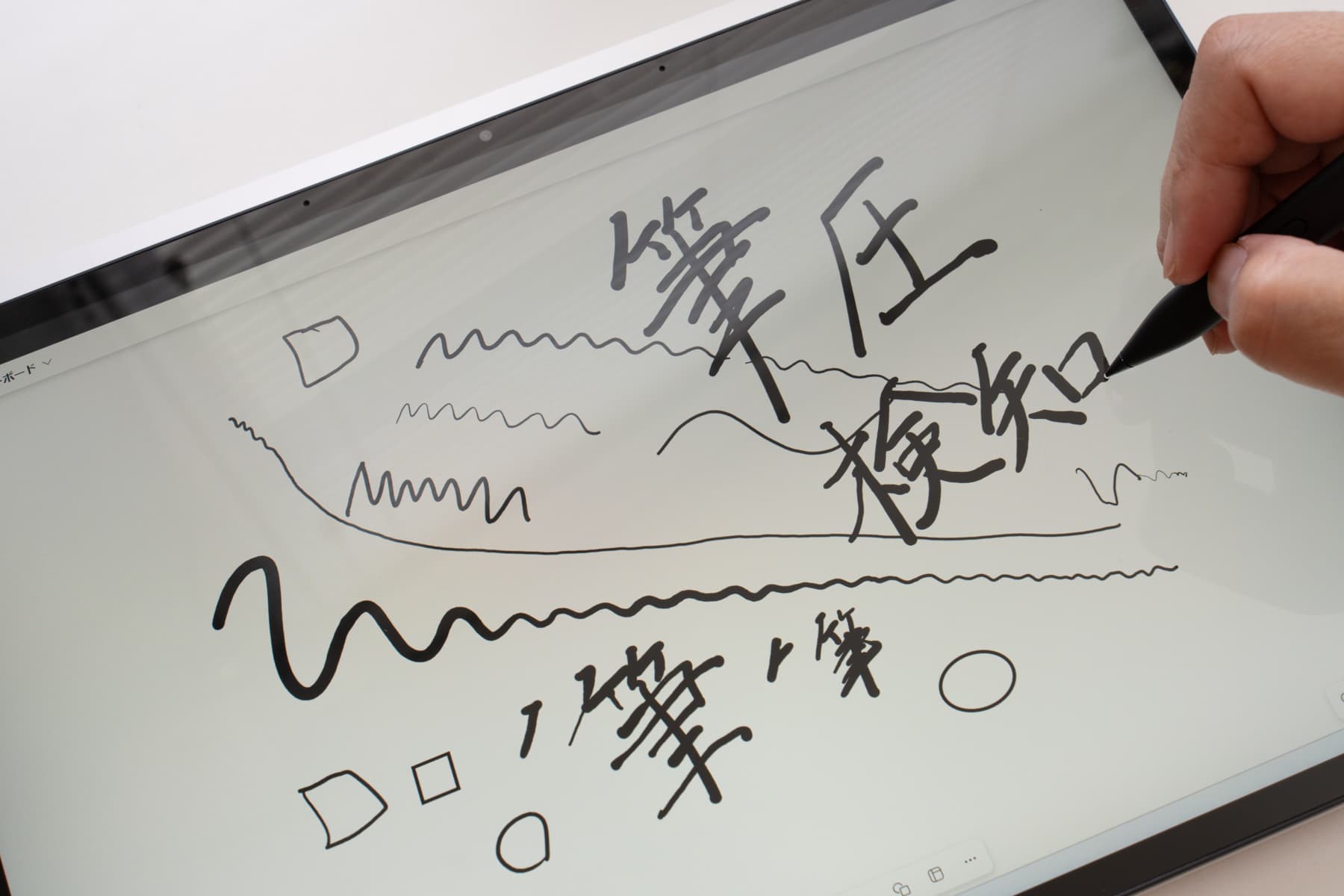
Surface Laptop Studio 2 外観
全体的に、マットな塗装で仕上げたアルミニウム素材で覆われています。サラサラした手触りで、冬場だと少しひんやりします。ディスプレイ背面の真ん中あたりに線が入ってるのは、谷折りになる箇所です。


背面側から見ると、充電中のスリムペン2はこのように収納されます。

一般的な15インチのノートパソコンと比べると、横の長さが 4cm 弱ほど短く、15インチの Surface Laptop 5 と比べると、縦横どちらも約 1.5cm ずつ短い大きさです。
ペンとセットでも重さは 2kg 未満。筐体のサイズからそこまでずっしり感じないものの、外へ持ち出すには少し気合のいる重量です。

ディスプレイ上部にフルハイビジョン (1080p) のウェブカメラと、顔認証用の赤外線カメラを配置。暗い部屋でも高速で顔認証してくれます。ディスプレの縦横比は3:2。

スピーカーはキーボードの下に配置。音質はくっきりしていて、普通レベル。可もなく、不可もなくといった評価。ボリュームを最大にできないくらい出力が大きいです。
本体の左側には、新しく USB-A が配置されました。USB 3.1 対応です。

2つある USB-C 端子は、PD 充電、ディスプレイ出力、高速データ転送ができる万能端子 Thunderblt 4 に対応。本体から直に外部モニター2台へ出力して、3画面化を実現できます。
本体の右側は、専用の充電端子である Surface コネクト、マイク付き4極対応の有線のイヤホンジャック。新たに microSDXC カードリーダーも備わりました。

充電端子は Surface シリーズで一貫して採用されているマグネット式。
ある程度の力が加わると外れる仕組み。過去にケーブルを足に引っ掛けてパソコンの落下を免れた経験があるので、独自仕様の端子であっても全くマイナスには捉えていません。むしろマグネット式で良かったという評価です。

フルサイズの SD カードではないものの、メディアリーダーがついたのは嬉しいです。
でもストレージ容量を増やすために、SD カードを挿しっぱなしにする運用はやめたほうが良いです。SD カードを挿すと先端が本体からはみ出すため、そのままパソコンを持ち運ぶとメディアが破損するスクが大いにあります。

昔の Surface Pro や Surface Go 3 みたいに、隠れる場所にスロットがある構造だったら良かったのに。
モニター比率は3:2
これは Surface シリーズ特有の仕様で、全てのモバイル機器が 16:9 ではなく 3:2 を採用しています。使用感としては横が短くなったよりも、縦に長くなった印象が強いです。
僕が Surface を6年間使ってきて、最も良いと実感しているの仕様です。資料作りにWeb閲覧、何をするにも使いやすい。
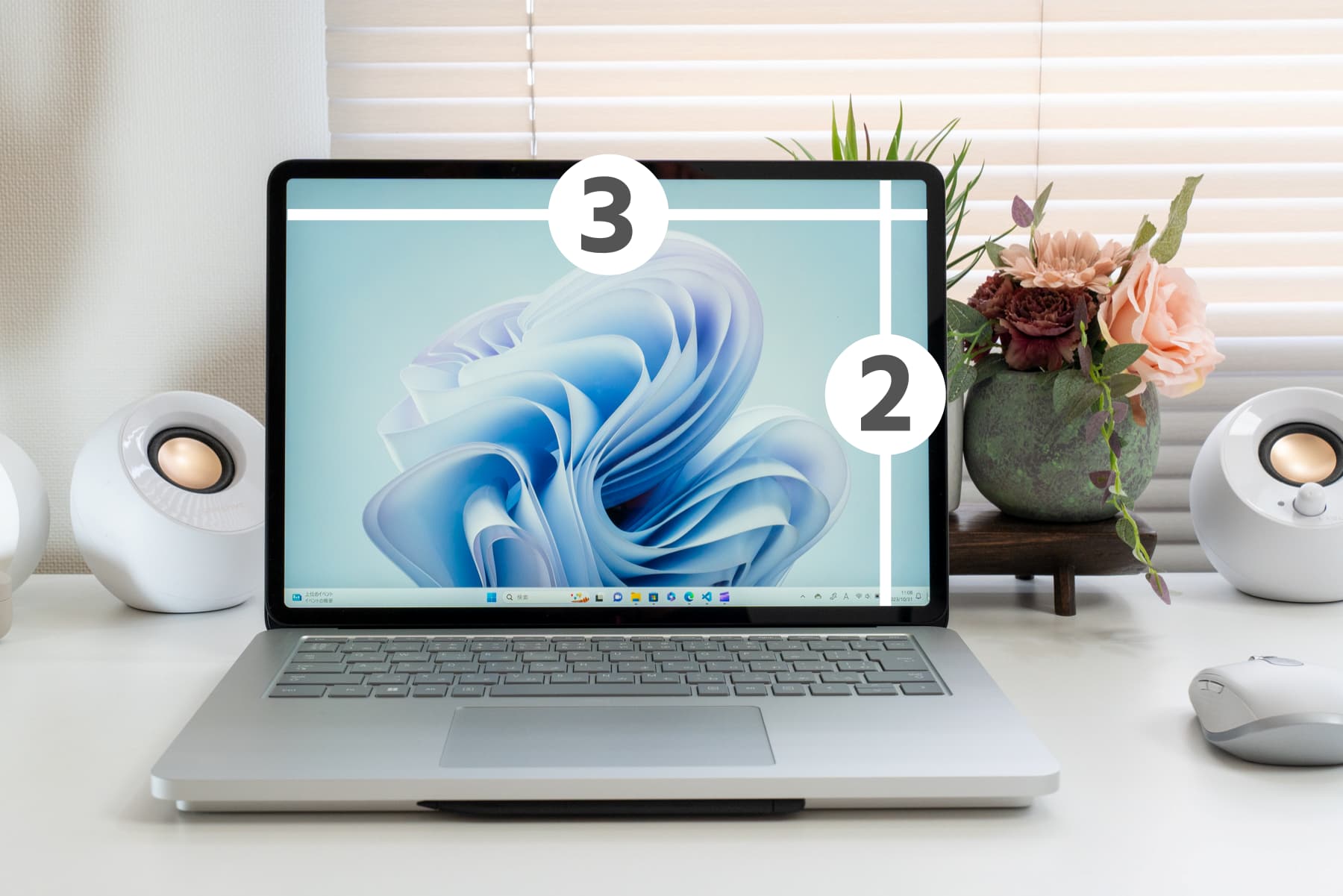
テキストワーク、写真現像、動画編集ほか、あらゆる作業において、縦の情報量が増えることで作業効率アップを実感できます。おそらく視覚に対する収まりが良いのでしょう。
14.4インチのディスプレイは 2400 × 1600 の解像度があり、推奨倍率(スケーリング)は 150% 表示。一般的な15インチのノートパソコンだと、FHD の 125% 表示になるので、実質解像度は Surface Laptop Studio 2 が大きく上回ります。
| Surface Laptop Studio 2 | 一般的な15インチPC | |
|---|---|---|
| 解像度 | 2400 ✕ 1600 | 1920 ✕ 1080 |
| スケーリング | 150% | 150% |
| 実質解像度 | 1600 ✕ 1067 | 1536 ✕ 864 |
そもそも Surface シリーズは解像度が高く、細かい部分まで綺麗に描画してくれます。
購入検討対象になる可能性がある別の Surface 端末と比べると、次の通り。実は Surface Pro 9 のほうがピクセル密度 (PPI) が大きく、解像度が細かいとわかります。
| Surface Laptop Studio 2 | Surface Pro 9 | Surface Laptop 5 | |
|---|---|---|---|
| モニター | 14.4インチ | 13インチ | 15インチ |
| 解像度 | 2400 ✕ 1600 | 2880 ✕ 1920 | 2496 ✕ 1664 |
| ピクセル密度 | 200 PPI | 267 PPI | 201 PPI |
| スケーリング | 150% | 200% | 150% |
| 実質解像度 | 1600 ✕ 1067 | 1440 ✕ 960 | 1664 ✕ 1109 |
オリジナルキー配列のキーボード
最新の Surface Laptop Go 3 と、前モデルに続いて採用された、スペースを挟むように配置された A あ キー。日本語・英語の入力切替キーの役割を担っています。(MacBook ユーザーには馴染みの配列)
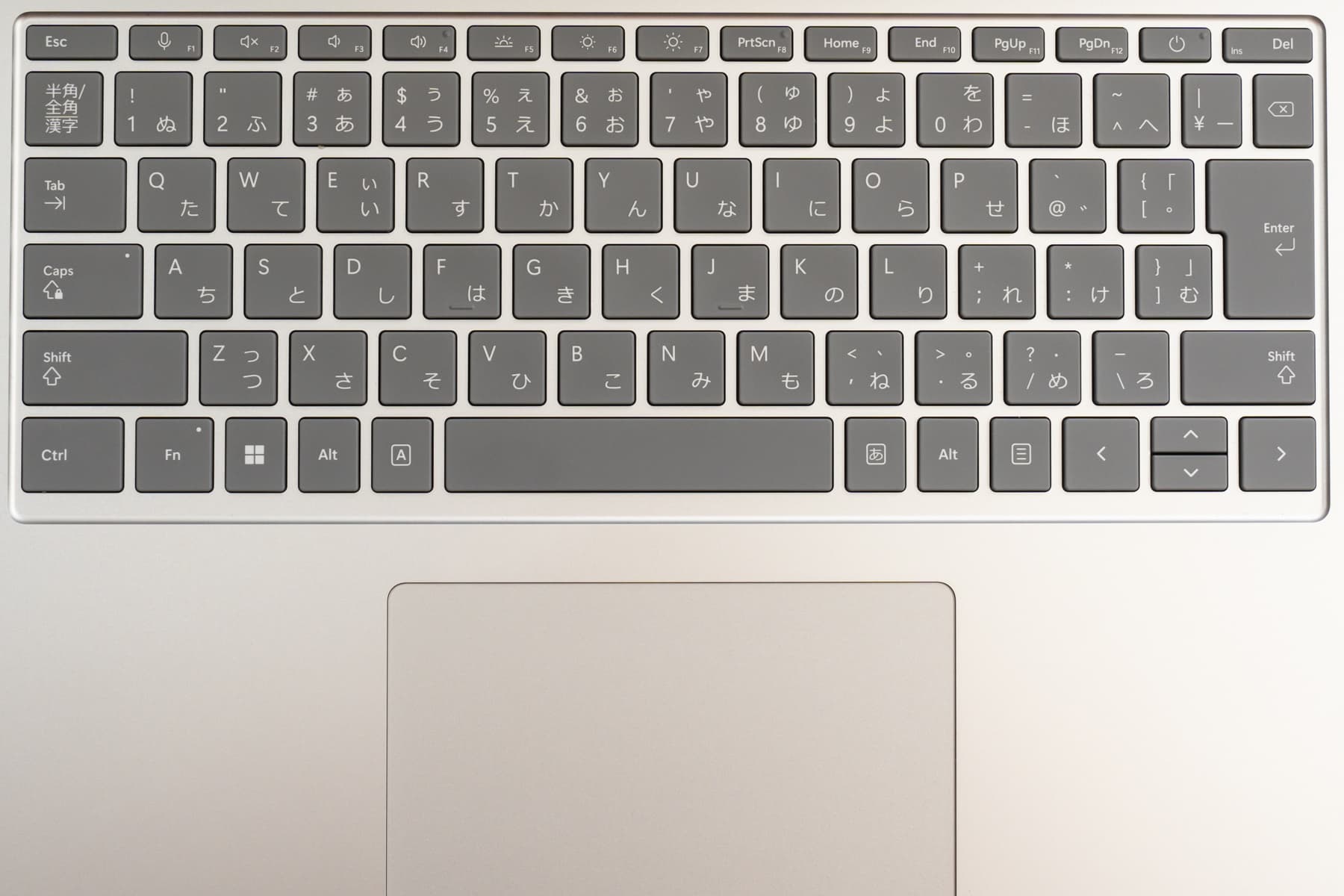
スペース横の 変換 無変換 キーはありません。更に カタカナひらがな キーもありません。実質キーが1つ減っている分、スペースキーが長めになっています。
タイピングのしやすさは良好。フルサイズのキーピッチ (約19mm) にキーストローク (約1.4mm) も程良く、長時間作業も問題なし。
個人的には 無変換 キーでカタカナ変換しているため、実はちょっと微妙に感じている部分もあります。慣れてしまえば大したことない話。Mac ユーザーであれば逆に受け入れやすいキー配列だと思います。

キーボードはバックライト付き。暗い場所でも難なく作業できます。
消灯可能で、点灯時は3段階で明るさ調整。

実はさり気なくアップデートされ F1 がマイクミュートボタンへ。昨今のオンライン会議需要に対応してくれました。
ハプティックタッチパッド搭載により、パッドのどこを押し込んでもクリックとして処理され、そして振動によるフィードバックが得られます。タップ、ダブルタップでも処理できます。右クリックはタッチパッドの右下クリック、または2本指タップで応答します。他にも2本指、3本指スクロール操作にも対応。

Surface Laptop 5 や Surface Pro 9 のタッチパッドは物理クリック式なので、比べると Surface Laptop Studio 2 は精巧な作りをしているのがわかります。他の Surface シリーズにも実装して欲しいくらい使い心地は良いです。
Microsoft スタジオエフェクトが使えるカメラ
ディスプレイの上に配置された、1080p フルハイビジョンの高画質なカメラ。冒頭で説明した AI 処理用途で搭載された VPU を利用して、Microsoft スタジオエフェクトが使える仕様です。
- 自動フレーミング
- 撮影領域をズームして被写体が常に中央に来るように、デジタル処理を行う機能。
- アイコンタクト
- 画面を見ていても、相手にはカメラ目線になるように自動的に調整する機能。
- 背景の効果
- 背景をぼかす機能。
これまで Microsoft SQ3 搭載の Surface Pro 9 5G モデルのみ対応でしたが、NUP が使えるようになった Surface Laptop Studio 2 にも開放されました。
カメラアプリを起動してと、右上の設定からこれらのエフェクト効果を適用できます。
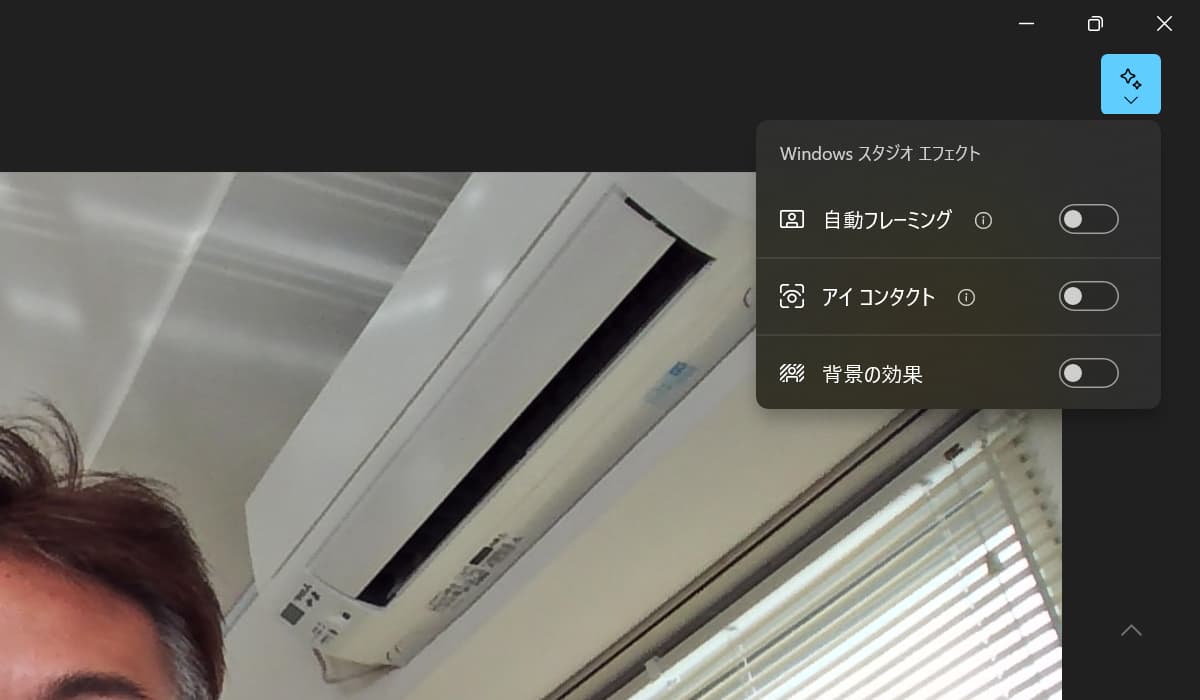
自動フレーミング機能を設定すると、被写体に追従するようにカメラの映像が動きます。実際にカメラが動くわけではなく、映像をクロップすることで追従しているような映像を擬似的に作り出しています。

背景の効果は、被写体の背面をぼかすものです。自宅での配信など、あまり映したくないものがあるときに効果的です。強弱の設定が可能で、こちらは「強」です。

そして最も実用的な、アイコンタクト。自分で自身の顔をディスプレイで見ているのに、ちゃんとカメラ目線になっているのが驚き。
カメラ目線になっているのか、目線がズレているのかで、相手に与える印象も変わります。ビジネスユースにおいては、かなり需要のある機能ではないでしょうか。
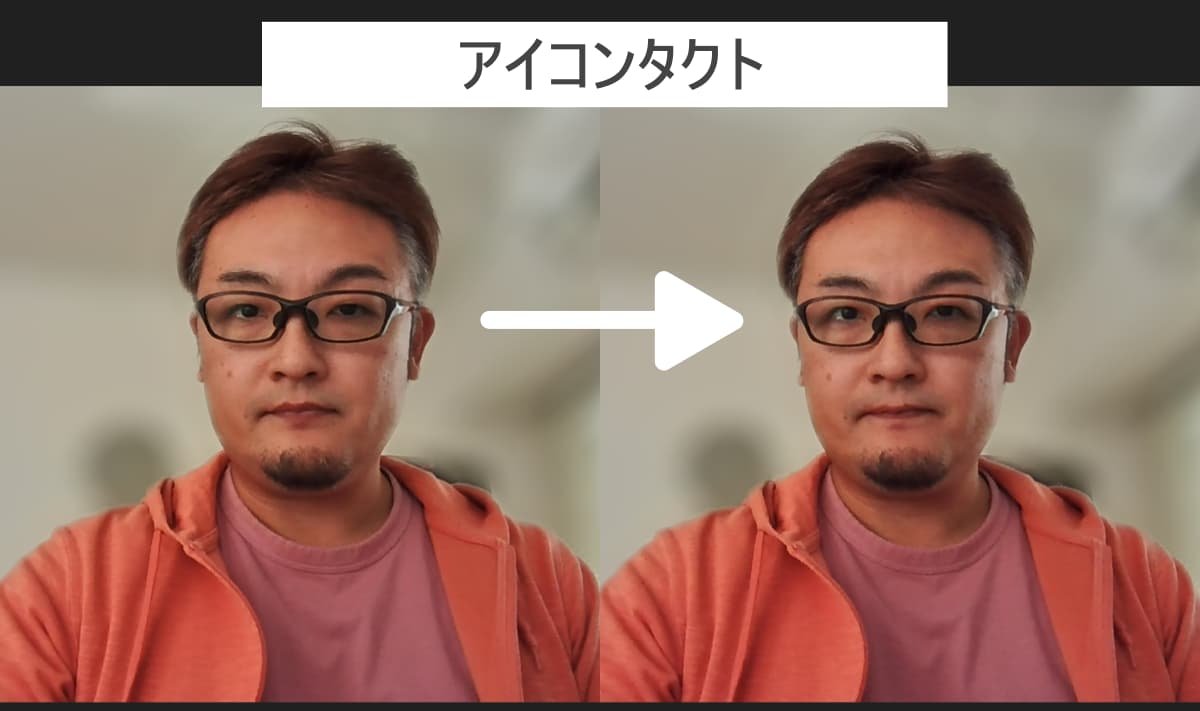
カメラの画質は、十分な実用レベルと評価。実際のオンライン会議アプリでは、データ通信料を減らすために画質を 720p に落とす場合が大半です。きちんと表情が伝われば OK なので、ここまで映ってくれれば全く問題ないでしょう。
GPURTX4050 / RTX4060 (Microsoftストア限定) / RTX2000Ada
NPUIntel Movidius VPU
メモリ16GB / 32GB / 64GB
ストレージ512GB / 1TB
Surfaceを使うなら顔認証推奨
Surface Laptop Studio 2 は、ディスプレイ上部に通常のインカメラの横に顔認証できる赤外線カメラを搭載。認証速度も速く、精度も高いです。赤外線カメラなので、暗い部屋でもきちんと顔認証してくれるのがポイント。
生体認証 (Windows Hello) は、一度利用すると手放せなくなる便利機能です。ノートパソコンと顔認証の相性は抜群です。
セキュリティーの観点から、マスクを付けた状態での顔は認証できない仕様なのでご注意ください。
実際のバッテリー駆動時間は使い方で大きく変わる
バッテリー駆動時間は公称値で約18時間。ただし公式サイトの技術仕様に記述のあるテスト内容から判断すると、GPU 負荷の少ない状況でのテストであるため、バッテリー駆動時間はあてになりません。
3D CG やフィルターを重ねた動画編集など、負荷の高い処理を行う場合は実質半分以下、6時間くらいしか使えない印象。もし高い性能を維持したまま処理したいなら、アダプターは必須。そもそもバッテリー駆動で何時間も使うようなタイプのパソコンではないため、外出先でも高負荷な処理が半日近く使えるくらいの性能があると考えるなら評価できるのでは。
単純なテキストワークであれば、8時間はバッテリー駆動します。(残20%くらい。それ以上は未検証)
Surface Laptop Studio 2 ベンチマーク
ここで性能を数値化した、ベンチマークスコアの話に触れておきます。性能を知る情報の1つではありますが、同じ CPU や GPU でもパソコンによって消費電力量を抑えるなど、最適な状態に調整されています。
常に負荷を掛け続けた状態での性能を数値化しているベンチマークは、あくまで参考程度に留めておくと良いです。
CINEBENCH R23
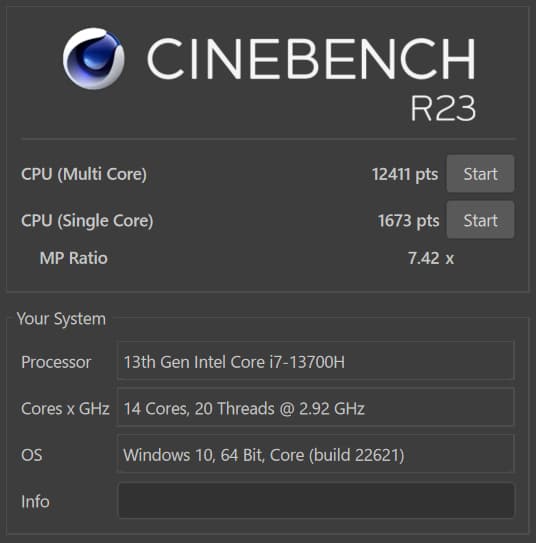
初代 Surface Laptop Studio と比べても、圧倒的に性能が向上しているのが数値からも確認できます。Surface Pro 9 搭載の省エネタイプの CPU とは、約 1.5 倍の差があります。
| Surface Laptop Studio 2 | Surface Laptop Studio | Surface Pro 9 | |
|---|---|---|---|
| CPU | Core i7-13700H | Core i7-11370H | Core i7-1255U |
| マルチコア | 12,411 pts | 4,610 pts | 8,442 pts |
| シングルコア | 1,673 pts | 828 pts | 1,620 pts |
ベンチマーク測定の途中から、電力制限の影響で CPU 使用率は 80% 近くをうろうろしている状態。常に 100% の状態で測定されたスコアではないため、理論上 Core i7-13700H のスコアはもう少し高くなります。短時間であれば 100% 状態で動くため、実用上はちゃんと CPU がフルパワーで活用できます。
3DMARK Time Spy
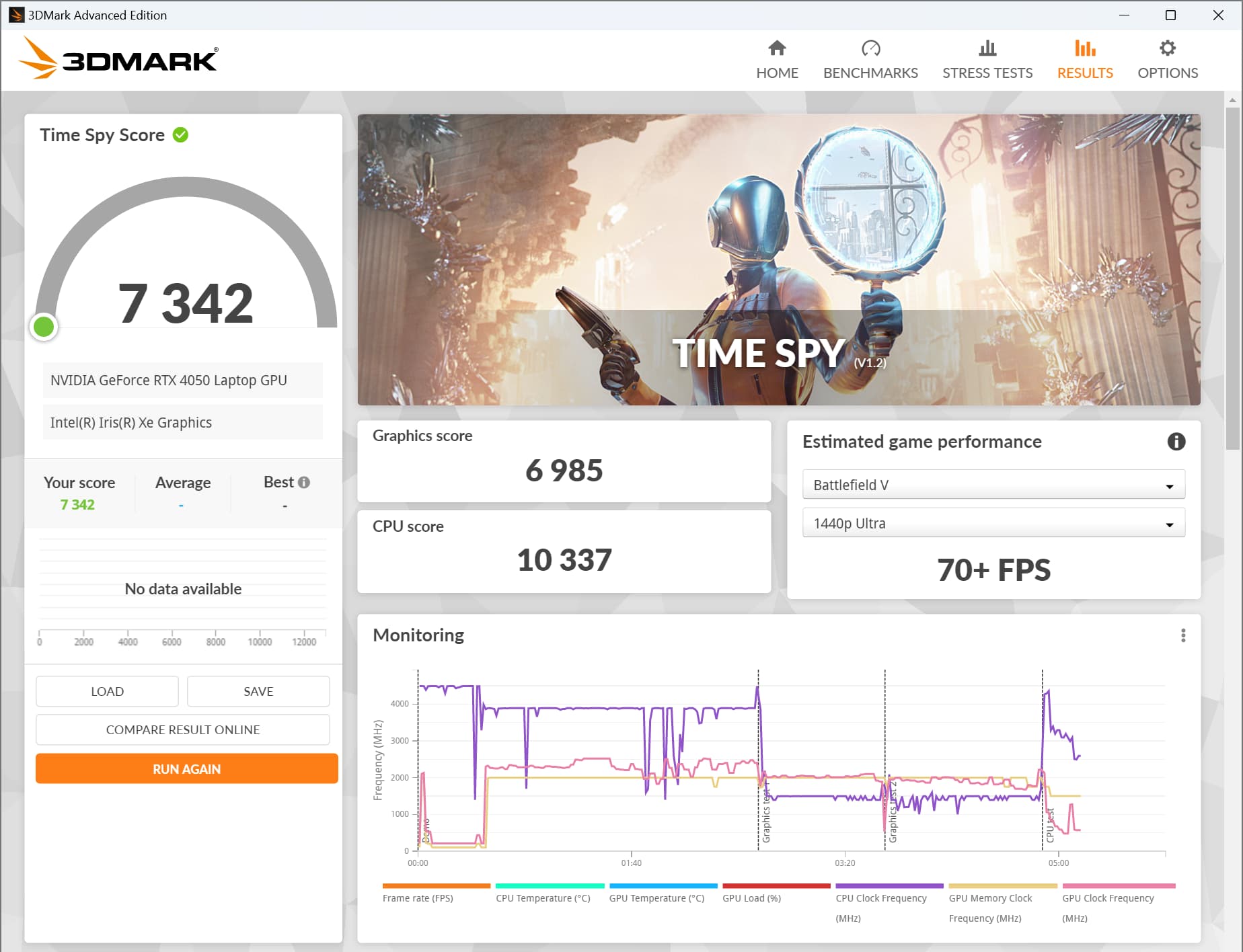
| 3DMARK Time Spy | スコア | GPU | RTX 4050 Laptop | 7,342 | CPU | Core i7-13700H |
|---|---|---|
目安として、ゲームであれば FHD 環境で 100FPS 以上を出せるライン。上位の RTX 4060 であれば、プラス 1,000 くらいスコアが上回る見込み。GPU を活用するアプリはかなり快適に動きます。
感覚的には2年前の高性能デスクトップ端末くらいの性能があるので、この性能を外に持ち出せるのは嬉しいユーザーがたくさんいるのではないでしょうか。
CrystalDiskMark
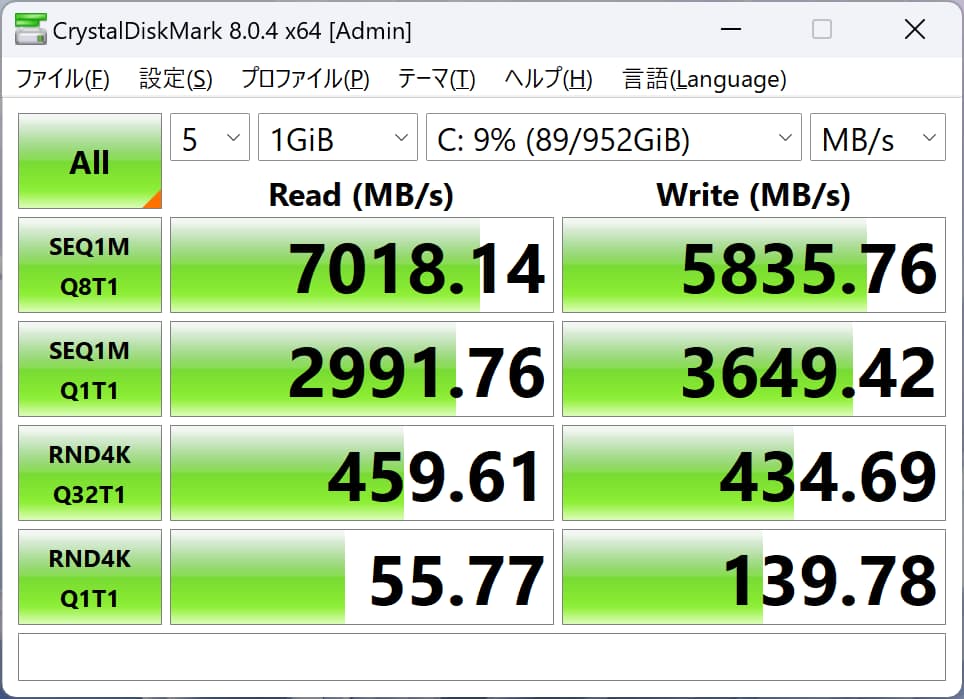
SSD のデータ転送速度は、めちゃめちゃ速い。USB-C は Thunderbolt 4 で高速データ転送できるので、大きなデータをパソコン内に出し入れするのはかなり快適。このスコアを見た影響かもしれませんが、感覚的にもデータ移動が楽になった印象を受けます。
Surface Laptop Studio 2 おすすめ構成
購入できる構成パターン
用意されたのは、次の5つ。RTX 4060 モデルは公式ストア限定販売です。
おすすめの構成
今回 RTX 4050 搭載のメモリ 32GB モデルを試用し、かなり高い満足度が得られました。
僕はそこまで複雑な画像・映像処理をするわけではないものの、パソコン選びで重要視しているポイントに Adobe CC のような重いソフトが手軽に使える点を挙げています。そして同機種を使ってみて「RTX 4050 でも十分だな」というのが素直な感想。

RTX 4050 や RTX 4060 搭載のノートパソコンを探すユーザーは、大きく2つに分かれると推測されます。デスクトップ端末のサブ機として、外出先でも快適な作業をしたい人。または、いつでもどこでも快適な作業環境を持ち運びたい人。どちらにしても、今回レビューした RTX 4050 メモリ 32GB モデル、もしくは RTX 4060 搭載モデルが、そのニーズに応えてくれる端末になると思います。
僕のおすすめは、RTX 4050 搭載、メモリ 32GB モデル (457,380円) です。
外部モニターに接続すれば、デスクトップ端末のような環境が得られ、メインパソコンとしてもバリバリ使える。高性能なノートパソコンの大きなアドバンテージです。

値段で迷ってしまうなら、Surface Laptop Studio 2 はやめたほうが良いです。タッチ操作ができて、ペン入力もできて、画面が変形して、処理性能が高い。これら全部を活用したいから選ぶべき端末なのが Surface Laptop Studio 2 です。単に処理性能だけ見てしまうと、価格の高さが目立ってしまうのは否めません。
でも圧倒的に唯一無二の存在である同機種は確実に刺さるユーザー層があり、そこに自身が居ると把握できた者のみが手にすることができる端末です。この機種だ!と思ったら、Surface Laptop Studio 2 を選ぶしか選択肢はありません。
メモリ16GBだとパソコン性能を活かしきれない恐れあり。この機種であれば 32GB 以上必須。
初代 Surface Laptop Studio からの買い替えはあり?
ありです。
使い慣れた形状のパソコンが、そのまま性能2倍になって使えるようになる。これは Surface シリーズを使っているユーザーの特権です。ここまで性能が上がると、USB-A 端子や microSD カードリーダーの追加はオマケ程度に霞んでしまいます。
| Surface Laptop Studio 2 | Surface Laptop Studio | |||||||||||||
|---|---|---|---|---|---|---|---|---|---|---|---|---|---|---|
| CPU | Core i7-13700H | Core i7-11370H | ||||||||||||
| CINEBENCH 上段:マルチ 下段:シングル | 12,411 pts 1,673 pts | 4,610 pts 828 pts | ||||||||||||
| GPU |
| RTX 3050 Ti | ||||||||||||
| VPU | 搭載 | 非搭載 | ||||||||||||
| 端子 |
|
|
CPU は Intel 第12世代で大きく進化したため、第11世代から第13世代へアップデートすると著しい進化を実感できると思います。
もし Surface Pro 9 と迷っているなら
実は RTX 4050 や RTX 4060 を搭載した Surface Laptop Studio 2 ほどの性能は不要で、もしかしたら内蔵 GPU の Surface Pro 9 でも自分の用途を満たしてくれるのかもしれない。
このポイントで迷子になってる方へ、1つ解決策を提案します。

Microsoft 公式サイトから購入して、実際に使ってみて自分の用途に性能が合わなければ返品するのはいかがでしょう。
この返品サービスは、公式のストアで購入した製品に対して提供しています。実際に開封して使っている状態でも、60日以内であれば返品保証に対応しているというもの。家電量販店で買った場合は対象外。【公式サイトから購入すること】が前提条件です。
なお、公式サイトの返品ポリシーには次のように記されています。
対象製品を、新品同様の状態で、同梱されていたすべての部品、コンポーネント、取扱説明書および付属文書と共に元のパッケージに梱包して返送してください。
つまり開封した場合は、元の状態に梱包し直すのが返送の条件になります。(ゲーム類は開封後の返品 NG ですが、パソコンは開封しても返品 OK です。)
- Surface Pro 9 まとめ買いキャンペーン で本体とキーボードを購入する
- 使ってみる
- 問題なければ Surface Pro 9 が手元に残る
- 性能が足りなければ、購入履歴から Surface Pro 9 セットの返品手続きを行う
- そして Surface Laptop Studio 2 を買う
- 自身に最適な端末が手に入ってハッピー
返品に関して不安であれば、返品ポリシー または返品方法のページを確認ください。
返品しないのが望ましいかもしれないけど、こんな高い買い物で失敗したくないし、Microsoft も失敗させたくないから、きちんと公式サイトでの購入限定でこのようなルールが制定されています。
1つ注意するなら、返金のタイミングにラグがあるため、一時的に2つのパソコンを買えるくらいの予算が必要であること。だったら最初から2台、別々に会計して購入するのも方法の1つかもしれない。(別会計にするのは返品処理をスムーズにするため)
買う前に Surface Pro 9 について詳しく確認しておきたい方は、こちらのレビュー記事を参考に。
他にもあるMicrosoftストアで購入するメリット
返品のサービスだけではなく、次のようなメリットも提供されます。
- 全国送料無料。購入額の条件なし
- 60日間の最低価格保証あり
- 90日間の無償テクニカルサポート
- 学生割引
がある
購入後60日以内に価格が変動したら、差額の払い戻しに対応。そして、電話でのテクニカルサポート (設定など困ったときの対応) は無償対応の期間が90日間も提供。
そして学割の対象者は、幼稚園から高等教育機関 (大学生、院生、高専、専門学校を含む) までの学生、教職員。そして利用資格を満たせば、学生の親も対象です。学割については、購入方法や対象機種について別のページで詳しく解説。
まとめ
Surface Laptop Studio 2 は、第13世代 Core i7 H シリーズの CPU に RTX 4000 シリーズの GPU を搭載する高性能なノートパソコンでありながらも、ペン型デバイスが快適に使える形状に変形できる特殊な端末です。
持ち運べるデスクトップ端末のような振る舞いができることで、外出先でのパソコン作業に性能の限界を感じているユーザー層にはピンポイントで刺さる機種として提供されています。価格は高い。それでも Surface Laptop Studio 2 がクリエイティブな作品を生み出すための、唯一無二の端末として必要としている利用者がいるのも事実。
Surface シリーズは使えば使うほど好きになるファンも多く、洗練されたデザインに魅了されること間違いありません。
この記事ではレビュー形式で機能紹介をしながらも、使用感についてもイメージしやすいよう画像も多く掲載させていただきました。ぜひ購入の判断材料として参考にしていただければ幸いです。
GPURTX4050 / RTX4060 (Microsoftストア限定) / RTX2000Ada
NPUIntel Movidius VPU
メモリ16GB / 32GB / 64GB
ストレージ512GB / 1TB
以上、Surface シリーズ最強の Laptop 端末 Surface Laptop Studio 2 実機レビューでした!